
韓国のプリクラ『フォトグレイ』を無料加工アプリでつくってみた♡【プリクラ風加工】
Contents[OPEN]
③『LINE Camera』で加工したプリクラ風画像を並べる
さて、ここまでの手順で4コマプリクラ風の画像を作れたかと思いますが、最後にこれを2つ並べていきます。(並べるのは同じ画像でもよいですし、もう1パターン作ってもよいと思います!)
ここで使用するのが、『LINE Camera』です!
LINE Camera – 写真編集 & オシャレ加工
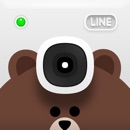
開発:LINE Corporation
掲載時の価格:無料
Ver:iOS 14.2.5 / Android 端末により異なります

『LINE Camera』を起動したら「コラージュ」をタップ。縦に二枚の画像が並ぶレイアウトを選択してください。

うまく操作して、2つのプリクラ風画像ができるだけ大きく、同じサイズになるよう調節しましょう。
最終的には↑↑の画像の右側のような仕上がりになります。
④『PrintSmash』でコンビニプリント
画像が完成したらこれをコンビニで印刷します。
コンビニ印刷するには『PrintSmash』が便利です!
PrintSmash
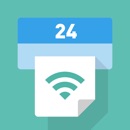
開発:Sharp Corporation
掲載時の価格:無料
Ver:iOS 2.4.0 / Android 2.4.0.45
『PrintSmash』は「ファミリーマート」「ローソン」などのコンビニで利用できます。
画像をアップロードしたら、プリンタの指示に従って画像を写真紙にプリントしてください。
そうしてできた写真がこちら!

左側のようにプリントされるので、これをちょきちょき丁寧にハサミで切っていきます。
これで、フォトグレイ完成です♡
※2パターン目を作ってから気づいたのですが、これ、使う画像に一緒のフィルターをかけるなどして色味を統一するとさらに本物のプリクラ風になりそうです!わたしはレトロな雰囲気をさらに出したかったので、フィルターアプリ『film12』を使ってみました!
作った『フォトグレイ』を写真に撮ってさらにインスタ映え!
さてさてフォトグレイが完成しましたが、こちらのフォトグレイを撮影してインスタにアップすることが流行っています!
早速撮ってみましたよ♡

いかがでしょうか?
普通に撮る以外にも、『#置き画』にしてみてもいいかも♡
最近インスタで流行っている『置き画』。これを置き画に使用したら、どうなるのでしょうか??
センスのない筆者のかわりに、現役JDインスタグラマー、ねるねるちゃんにお願いして置き画を撮ってもらいました!

すっごくおしゃれになりましたね♡
『置き画』のコツは↓の記事も参考にしてください!
そんなこんなで今日は無料加工アプリでする、『フォトグレイ』の作り方を解説しました!みなさんもぜひ、お気に入りの画像を使って自分だけのフォトグレイを作ってみてください!
詳しくはこちらの記事でcheck♡
↓ ↓ ↓
韓国のプリクラ機『人生4カット』が新大久保に登場!500円で激かわフォトグレイが撮れる♡